[最新版] Shadowverse DMM版からSteam版への移行方法
2017年2月13日

Cygamesが運営している人気カードゲーム「Shadowverse(シャドウバース)」。
スマホアプリのほか、PC版がDMMやSteamなどでサービスを展開しています。
今回、DMM版からSteam版への移行作業を行ったので、移行までの手順を画像付きで解説します。
注:ここで解説するのはDMM版のデータをSteam版に移行する方法です。
すでにSteam版でプレイしているユーザーには関係のない話題です。
スマホアプリのほか、PC版がDMMやSteamなどでサービスを展開しています。
今回、DMM版からSteam版への移行作業を行ったので、移行までの手順を画像付きで解説します。
注:ここで解説するのはDMM版のデータをSteam版に移行する方法です。
すでにSteam版でプレイしているユーザーには関係のない話題です。
スポンサードリンク
DMM版からSteam版への移行問題
その後にサービスの始まったSteam版ではこれらの問題点が改善されていたため、DMM版でゲームを始めたユーザーの中からSteam版への移行を希望する人が現れました。
しかし、シャドウバースは「1つのPCで起動できるのは1つのプラットフォームだけ」という仕様だったため、DMM版からSteam版への正規の移行はできず、 DMM版に新規アカウントを上書きしたり、PCのレジストリを変更したりといった「裏技」で無理やり移行する方法しか存在しませんでした。
PC版アップデートによる問題解決
それまでスマホアプリ版とPC版でしかできなかった「データ連携」がPCプラットフォーム間でもできるようになりました。
【1月30日実施】PC版のアップデートについて (公式サイト)
これにより正規の方法でDMM版のデータをSteam版に移行できるようになったわけです。移行作業をする前の注意事項
すべて使い切っておきましょう。
手順1. DMM版連携コードを発行
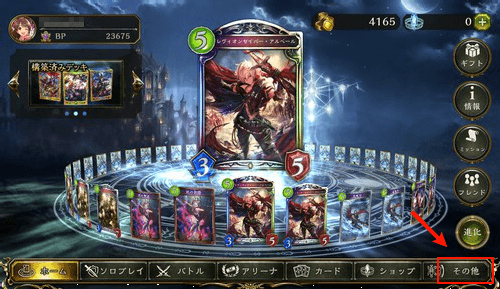
続いて画面中央右にある「データ連携」ボタンをクリック。
すると確認メッセージが表示されるので「データ連携する」ボタンをクリックします。
すると確認メッセージが表示されるので「データ連携する」ボタンをクリックします。
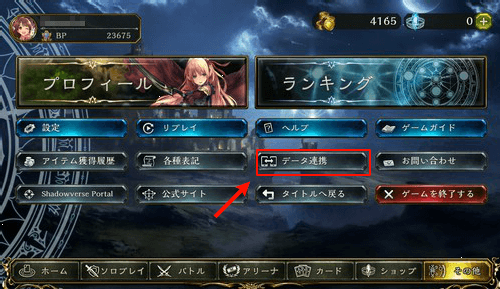
ここで画面下の「連携コードを発行する」ボタンをクリック。
連携コード発行の確認メッセージが表示されるので「発行する」ボタンをクリックします。
連携コード発行の確認メッセージが表示されるので「発行する」ボタンをクリックします。
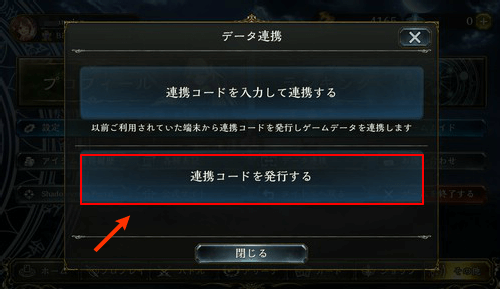
連携コードを送信するメールアドレスを入力し、「送信する」ボタンをクリックします。
これで、連携コードが入力したメールアドレスに送信されます。
なお、発行されたコードには48時間の有効時間があり、有効時間を過ぎると再度コードを発行しなければならなくなるため、移行手続きは速やかに行いましょう。
これで、連携コードが入力したメールアドレスに送信されます。
なお、発行されたコードには48時間の有効時間があり、有効時間を過ぎると再度コードを発行しなければならなくなるため、移行手続きは速やかに行いましょう。
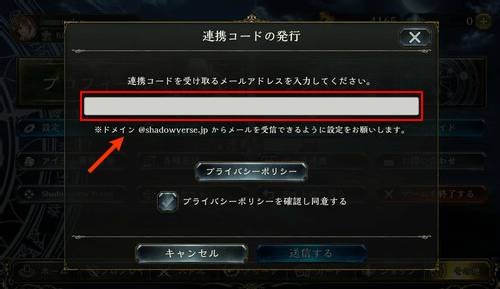
入力したメールアドレスに連携コード発行のメールが届いたのを確認したら。
DMM版シャドウバースのアンインストールを行います。
間違っても連携コードが届いてない状態でアンインストールしたりしないように注意しましょう。
DMM版シャドウバースのアンインストールを行います。
間違っても連携コードが届いてない状態でアンインストールしたりしないように注意しましょう。
手順2. DMM版シャドウバースのアンインストール
Shadowverse欄の右側にあるゴミ箱をクリックすると、確認メッセージが表示されるので「OK」をクリックするとアンインストールが開始されます。
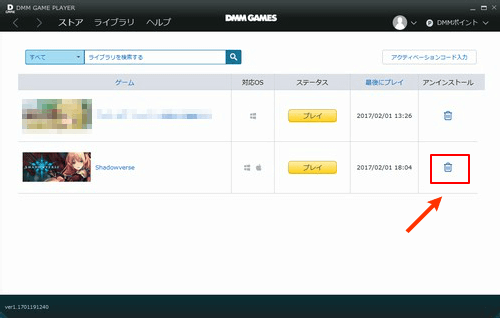
しばらくするとアンインストール完了のメッセージが表示されます。
これでDMM版の操作は完了です。
続いてSteam版シャドウバースのインストールを開始します。
これでDMM版の操作は完了です。
続いてSteam版シャドウバースのインストールを開始します。
手順3. Steam版シャドウバースのインストール
まだインストールしていない場合は、下記のページを参考にSteamをインストールしてください。
Steamのはじめかた : インストールからアカウント登録まで
Steamのインストールが完了したらSteamを起動します。
まずは左上のストアをクリックし、メニューから「検索」を選択。
まずは左上のストアをクリックし、メニューから「検索」を選択。
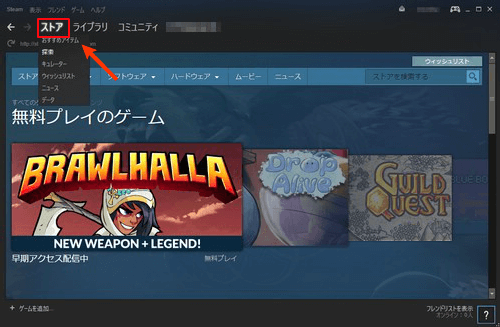
続いて右上の「ストアを検索する」と表示されている入力欄に「shadowverse」と入力して虫メガネボタンをクリック。
「シャドウバース」だと検索に引っかからないので注意。
「シャドウバース」だと検索に引っかからないので注意。
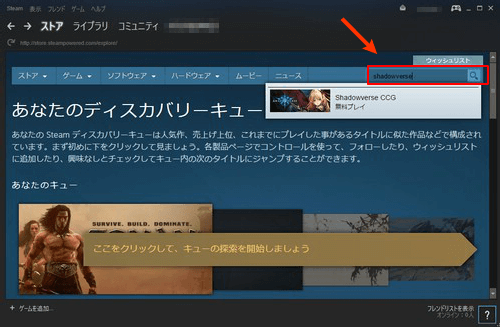
shadowverseの検索結果が表示されました。
検索された項目をクリックします。
検索された項目をクリックします。
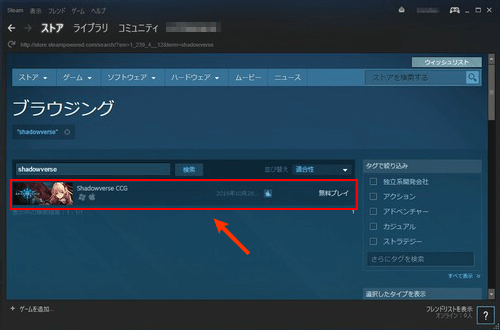
シャドウバースの個別ページが開きました。
中央下側の「ゲームをプレイ」ボタンをクリックするとインストールが開始されます。
中央下側の「ゲームをプレイ」ボタンをクリックするとインストールが開始されます。
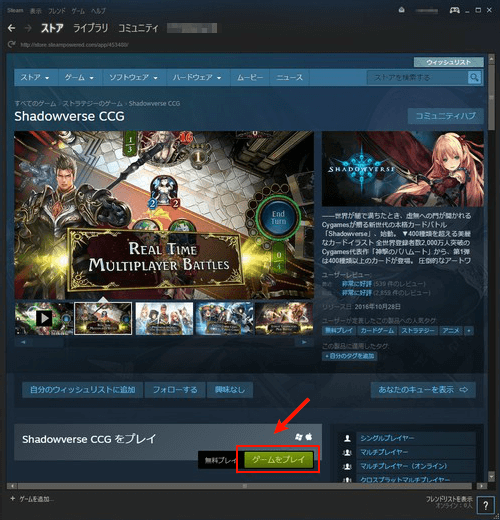
ショートカットを作成するかの確認画面。
問題なければ「次へ」ボタンをクリック。
問題なければ「次へ」ボタンをクリック。
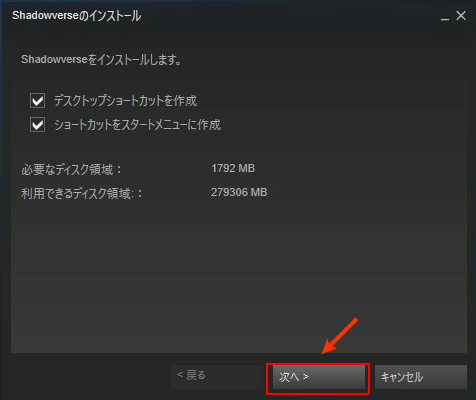
利用規約の内容を確認し、問題がなければ「同意する」ボタンをクリックします。
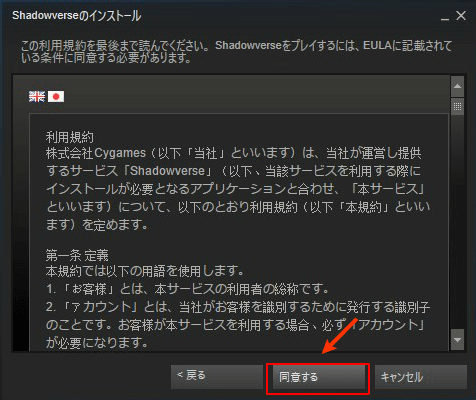
これでゲームのダウンロードが開始されます。
インストール作業が終わるまでしばらく待ちましょう。
インストール作業が終わるまでしばらく待ちましょう。
手順4. Steam版へDMM版を連携する
Shadowverseの「プレイ」ボタンをクリックしてゲームを起動します。
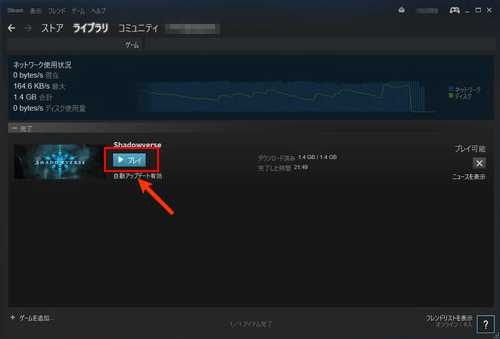
ゲームを起動したら最初の画面の左上にある「データ連携」ボタンをクリック。
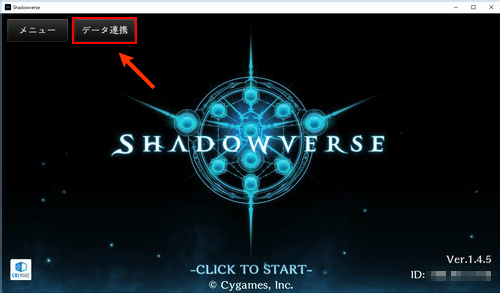
ゲームデータ上書きの警告画面が表示されますが、ダウンロードしたばかりのSteam版にはゲームデータがないので気にする必要はありません。
「データ連携する」ボタンをクリックします。
「データ連携する」ボタンをクリックします。
続いて連携方法の選択画面。
「連携コードを入力して連携する」をクリックします。
「連携コードを入力して連携する」をクリックします。
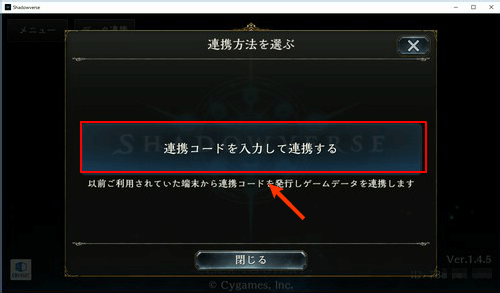
連携コードの入力画面が表示されました。
DMM版で発行し、指定メールアドレスに送信されてきた連携コードをここに入力します。
DMM版で発行し、指定メールアドレスに送信されてきた連携コードをここに入力します。
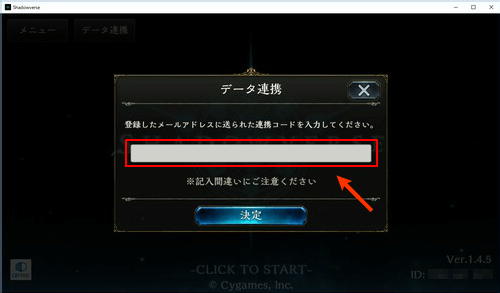
連携コードの入力が完了すると、連携するゲームデータの確認メッセージが表示されます。
ここにDMM版の情報が表示されていれば連携は成功です。
「連携する」ボタンをクリックすればDMM版とSteam版が連携され、移行が完了します
ここにDMM版の情報が表示されていれば連携は成功です。
「連携する」ボタンをクリックすればDMM版とSteam版が連携され、移行が完了します
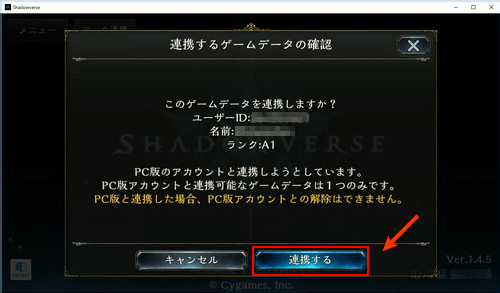
さっそくゲームをスタートし、DMM版のプレイデータが引き継ぎできているか確認しましょう。
DMM版からSteam版への移行作業完了
以前のようにアカウントを上書きしたりレジストリを変更したりする必要がなくなり非常に簡単に移行することができました。
スポンサードリンク